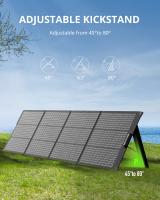Come Attivare Videocamera Computer ?
Per attivare la videocamera del tuo computer, segui questi passaggi:
1. Assicurati che il tuo computer abbia una videocamera integrata o che sia collegata correttamente al computer.
2. Apri l'applicazione o il programma che desideri utilizzare per la videocamera, come ad esempio Skype, Zoom o l'app Fotocamera preinstallata su Windows.
3. Nelle impostazioni dell'applicazione, cerca l'opzione per attivare la videocamera o per selezionare la sorgente video. Potrebbe essere indicata come "Videocamera", "Webcam" o qualcosa di simile.
4. Seleziona la videocamera corretta dalla lista delle opzioni disponibili. Se hai una sola videocamera, questa sarà già selezionata di default.
5. Una volta selezionata la videocamera, dovresti vedere l'immagine in tempo reale dalla videocamera sullo schermo del computer.
6. Se necessario, puoi regolare le impostazioni della videocamera, come la luminosità, il contrasto o la risoluzione, tramite le opzioni dell'applicazione o del programma che stai utilizzando.
Ricorda che i passaggi specifici possono variare a seconda del sistema operativo del tuo computer e dell'applicazione che stai utilizzando.
1、 Configurazione webcam
Per attivare la videocamera del computer, segui questi passaggi:
1. Assicurati che la tua webcam sia collegata correttamente al computer tramite una porta USB.
2. Accendi il computer e attendi che si avvii completamente.
3. Una volta avviato, cerca l'icona della webcam sul desktop o nel menu Start. Fai doppio clic sull'icona per avviare l'applicazione della webcam.
4. Se non trovi l'icona della webcam, puoi cercare "webcam" nel menu Start o utilizzare la funzione di ricerca del sistema operativo per trovare l'applicazione della webcam.
5. Una volta aperta l'applicazione della webcam, dovresti vedere l'immagine in tempo reale dalla tua webcam sullo schermo del computer.
6. Se l'immagine non viene visualizzata correttamente, potrebbe essere necessario configurare la webcam. Per farlo, cerca l'opzione "Impostazioni" o "Opzioni" nell'applicazione della webcam e regola le impostazioni di risoluzione, luminosità, contrasto, ecc. secondo le tue preferenze.
7. Una volta configurata correttamente, puoi utilizzare la tua webcam per scattare foto, registrare video o partecipare a videochiamate.
Ricorda che le istruzioni possono variare leggermente a seconda del sistema operativo e del modello della webcam. Assicurati di consultare il manuale del tuo computer o della webcam per ulteriori informazioni specifiche.
2、 Abilitare la videocamera del computer
Per attivare la videocamera del computer, segui questi passaggi:
1. Assicurati che il tuo computer abbia una videocamera integrata o che sia collegata correttamente al computer tramite una porta USB.
2. Accedi alle impostazioni del tuo computer. Puoi farlo cliccando sull'icona dell'ingranaggio nel menu Start o cercando "Impostazioni" nel menu di avvio.
3. Nelle impostazioni, cerca la sezione "Privacy" o "Privacy e sicurezza" e fai clic su di essa.
4. All'interno della sezione Privacy, cerca la voce "Videocamera" o "Fotocamera" e fai clic su di essa.
5. Assicurati che l'interruttore per consentire l'accesso alla videocamera sia attivato. Se l'interruttore è disattivato, attivalo.
6. Ora la tua videocamera del computer è abilitata. Puoi utilizzare applicazioni come Skype, Zoom o altre app di videochiamata per utilizzare la videocamera.
Se la tua videocamera non funziona correttamente, potresti dover controllare i driver della videocamera. Puoi farlo cercando "Gestione dispositivi" nel menu di avvio e cercando la videocamera nella lista dei dispositivi. Se la videocamera ha un punto esclamativo giallo accanto ad essa, potrebbe essere necessario aggiornare o reinstallare i driver.
Inoltre, assicurati che nessun'altra applicazione stia utilizzando la videocamera contemporaneamente. Alcune applicazioni potrebbero bloccare l'accesso ad altre applicazioni che utilizzano la videocamera.
Infine, se la tua videocamera è esterna, assicurati che sia collegata correttamente al computer e che sia accesa.
3、 Attivazione webcam
Per attivare la videocamera del computer e attivare la webcam, segui questi passaggi:
1. Assicurati che la webcam sia collegata correttamente al computer tramite la porta USB. Se la webcam è integrata nel computer, salta questo passaggio.
2. Accendi il computer e attendi che si avvii completamente.
3. Una volta avviato il sistema operativo, cerca l'icona della webcam sul desktop o nel menu Start. Fai clic sull'icona per avviare l'applicazione della webcam.
4. Se non trovi l'icona della webcam, prova a cercare "webcam" nel menu Start o nella barra di ricerca del sistema operativo. Dovrebbe apparire un elenco di applicazioni correlate alla webcam. Fai clic su quella corretta per avviare l'applicazione.
5. Se l'applicazione della webcam non è preinstallata sul computer, potrebbe essere necessario scaricarla dal sito web del produttore della webcam. Cerca il modello esatto della tua webcam sul sito web del produttore e segui le istruzioni per il download e l'installazione dell'applicazione.
6. Una volta avviata l'applicazione della webcam, dovresti vedere l'immagine della webcam sullo schermo. Puoi quindi utilizzare l'applicazione per scattare foto, registrare video o effettuare videochiamate.
Ricorda di controllare le impostazioni audio e video del computer per assicurarti che la webcam sia selezionata come dispositivo di input corretto. Inoltre, potresti dover concedere l'autorizzazione all'applicazione della webcam per accedere alla webcam stessa.
Spero che queste istruzioni ti siano state utili per attivare la videocamera del computer e attivare la webcam.
4、 Utilizzo della videocamera del PC
Per attivare la videocamera del computer, è necessario seguire alcuni passaggi. Inizialmente, assicurarsi che il computer abbia una videocamera integrata o esterna collegata correttamente. Successivamente, accedere alle impostazioni del sistema operativo. Su Windows, fare clic sul pulsante Start, quindi selezionare "Impostazioni" e "Privacy". Nella sezione "Videocamera" è possibile attivare l'opzione "Consenti alle app di accedere alla videocamera". Su Mac, fare clic sull'icona "Preferenze di Sistema" nel Dock, quindi selezionare "Sicurezza e Privacy". Nella scheda "Privacy" è possibile abilitare l'opzione "Videocamera" per consentire l'accesso alle applicazioni. Una volta attivata la videocamera, è possibile utilizzarla in diverse applicazioni come Skype, Zoom o altre app di videochiamata. È importante notare che alcune applicazioni potrebbero richiedere l'autorizzazione all'accesso alla videocamera separatamente. Inoltre, è possibile regolare le impostazioni della videocamera, come la risoluzione e la qualità dell'immagine, nelle impostazioni dell'applicazione specifica che si sta utilizzando.